当前位置:文档库 › 如何在PPT中输入带圈数字符号1到100
如何在PPT中输入带圈数字符号1到100
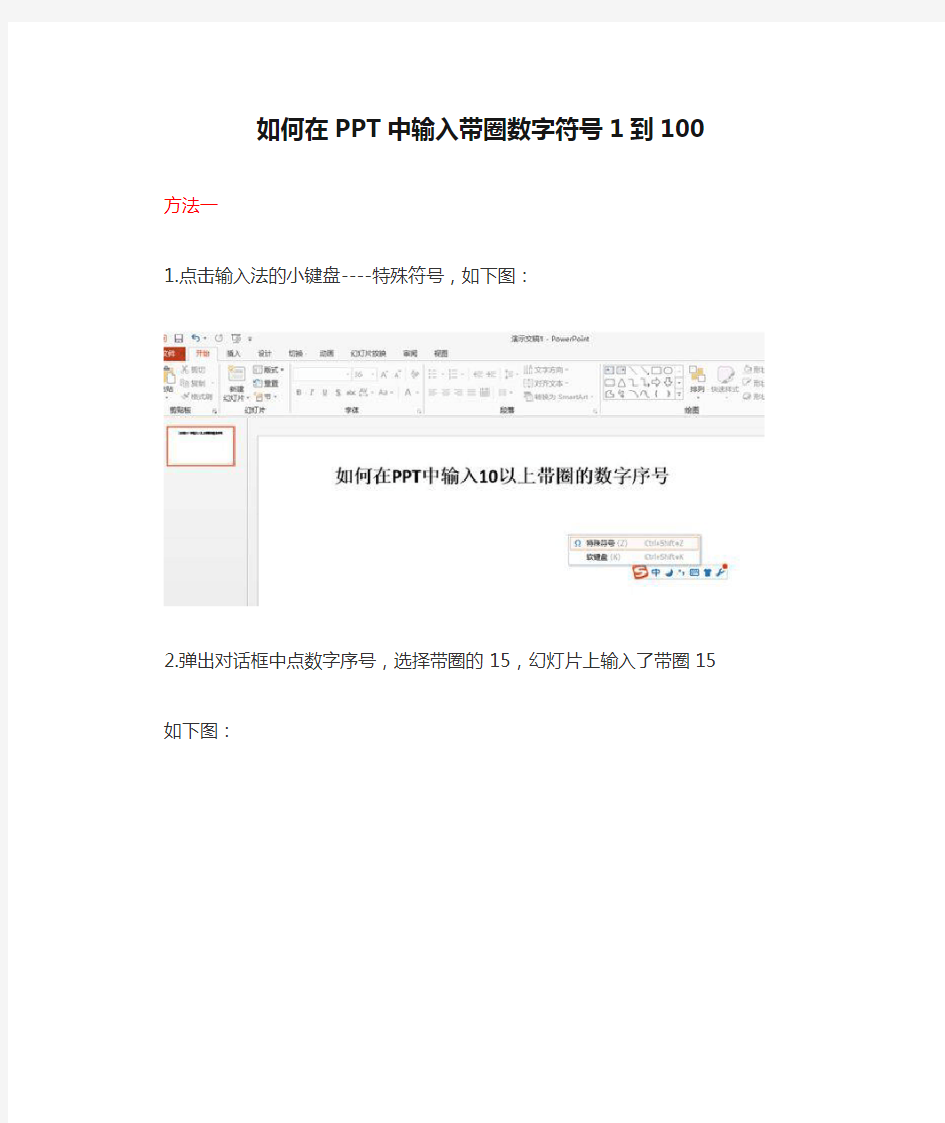

如何在PPT中输入带圈数字符号1到100
方法一
1.点击输入法的小键盘----特殊符号,如下图:
2.弹出对话框中点数字序号,选择带圈的15,幻灯片上输入了带圈15 如下图:
方法二
1.打开幻灯片文件,这里准备在正文中来输入带圈的数字,所以将当前光标定位在正文中
2.打开幻灯片文件,这里准备在正文中来输入带圈的数字,所以将当前光标定
位在正文中
2.点击菜单栏中的“插入”,打开插入工具栏,然后在工具栏中点击“符号”工
具
3.点击符号工具后,会打开关于符号工具的子工具栏,公式和符号,在这里我们
继续点击“符号”
4.点击符号后,就打开如下图所示的“符号”对话框,所有的符号都可以在这里
选择输入,但是现在我们是要输入的是带圈的符号
5.在子集后面点击,打开所有的子集菜单,然后选择“带括号的字母数字”,这
样就会在下面的符号表中显示关于带圈的数字的符号,如下图所示
6.选择要输入的带圈的数字,然后点击右下方的插入就可以将当前选择的符号插
入到ppt文档中,或者直接双击要插入到带圈的数字,也可以将当前选择的符号插入到文档中
7.关于“符号”对话框回到幻灯片文档中,就可以看到我们插入到全带的数字,
这里插入了所有的带圈的数字
相关文档
